现代人生活中手机已成为必不可少的一部分,手机中储存着各种重要的个人信息和应用程序。除此之外手机中的音乐播放功能也是非常重要的。然而在一些手机中设置添加本地音乐却不是那么直观和易懂,今天我们就来介绍一下如何在华为手机中添加本地音乐文件的方法。
如何在华为手机中添加本地音乐文件?
具体方法:
1.点击桌面的【音乐】。
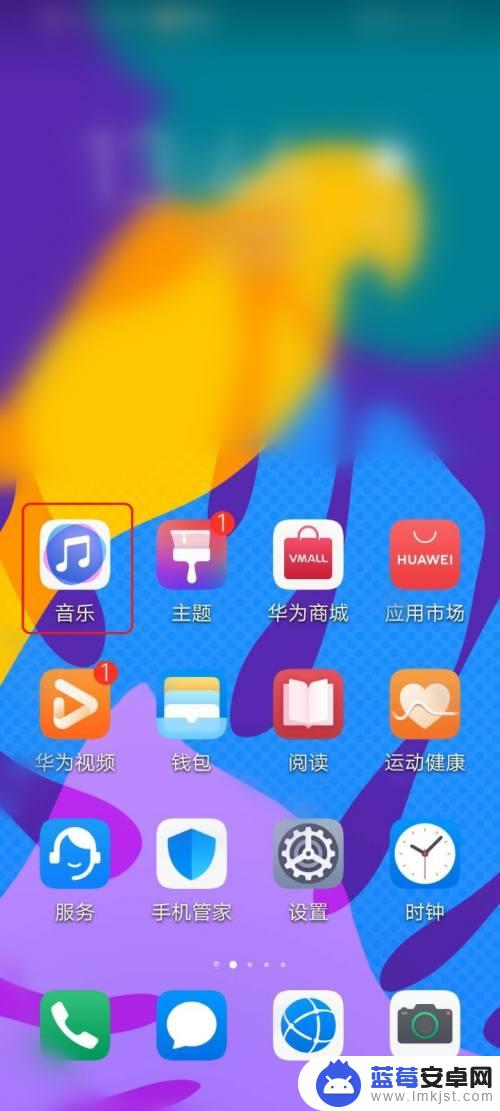
2.点击右下角【我的】。
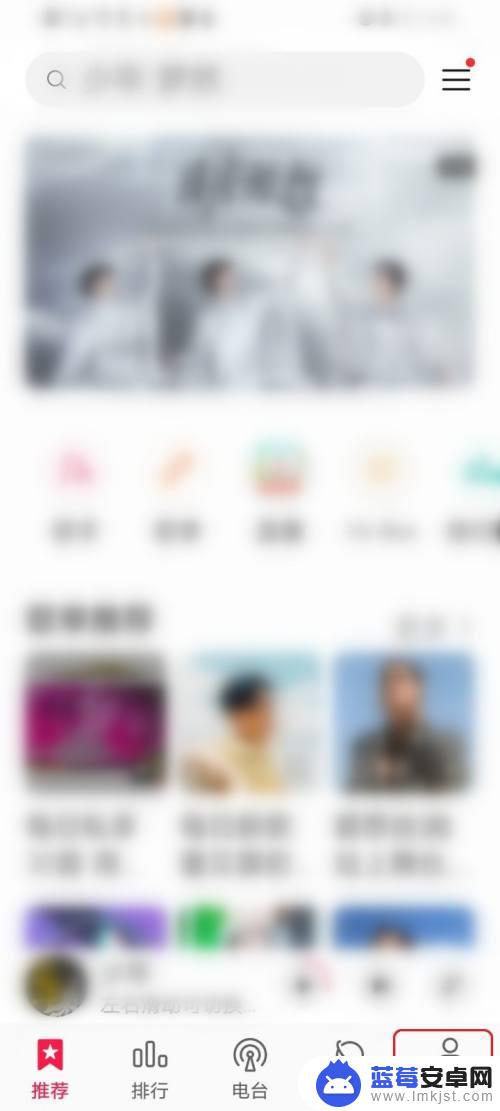
3.点击【本地】。
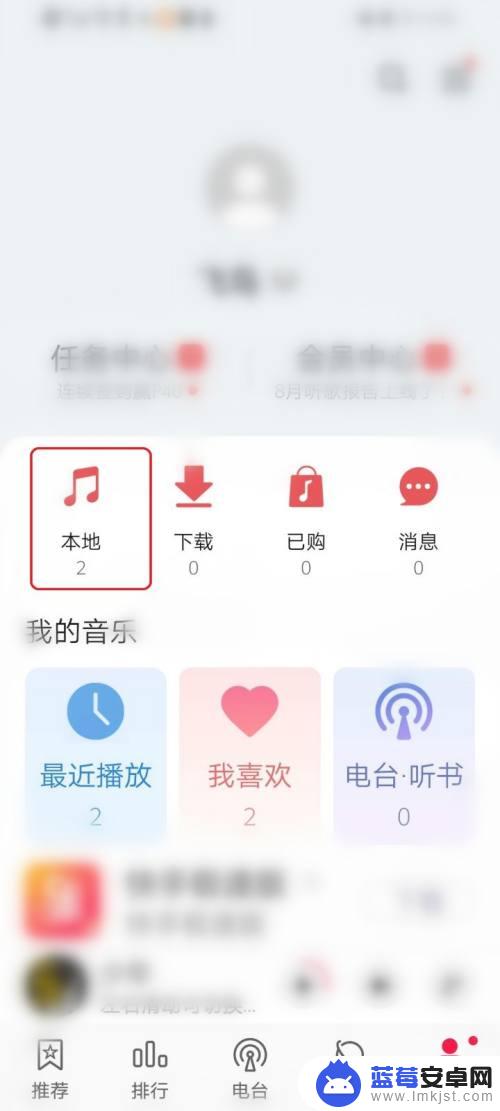
4.点击右上角的【┇】按钮。

5.点击【扫描本地歌曲】。
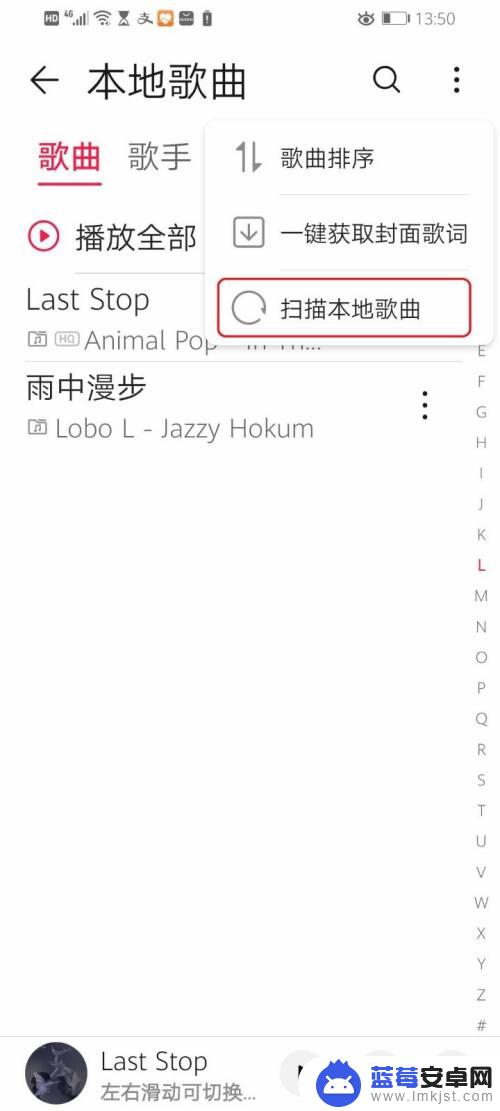
6.取消勾选【不扫描60秒以下的音频文件】。
注意:设置手机铃声时,可能会用到本地音乐中时长比较短的歌曲。所以建议大家取消勾选。
7.点击【开始扫描】。
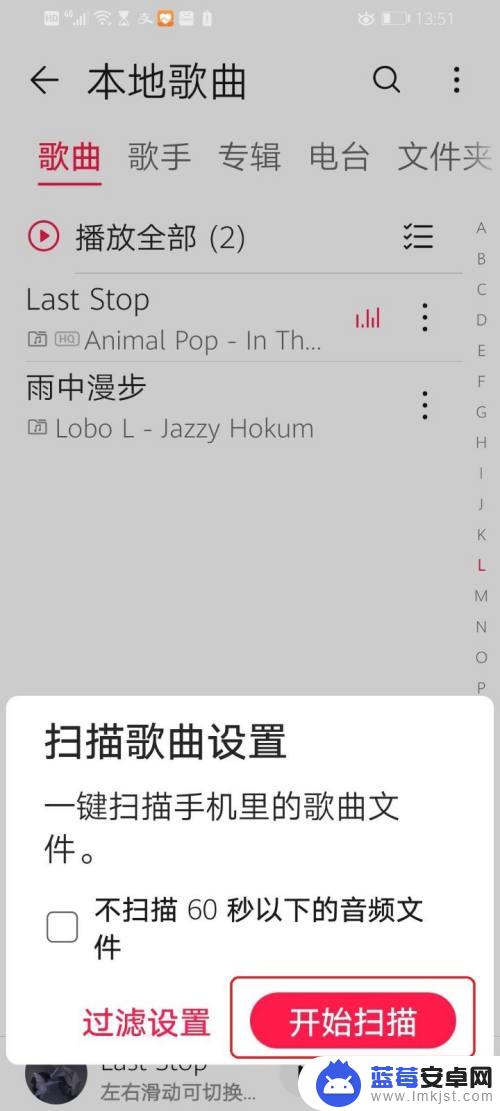
8.扫描完成。
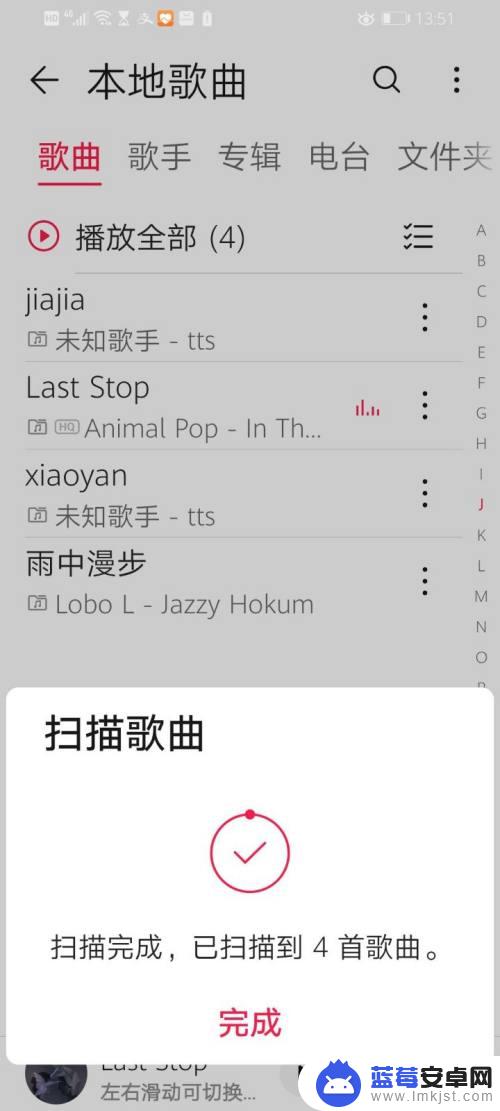
9.就可以看到全部的本地音乐了,例如点击【播放全部】,就可以播放全部音乐了。
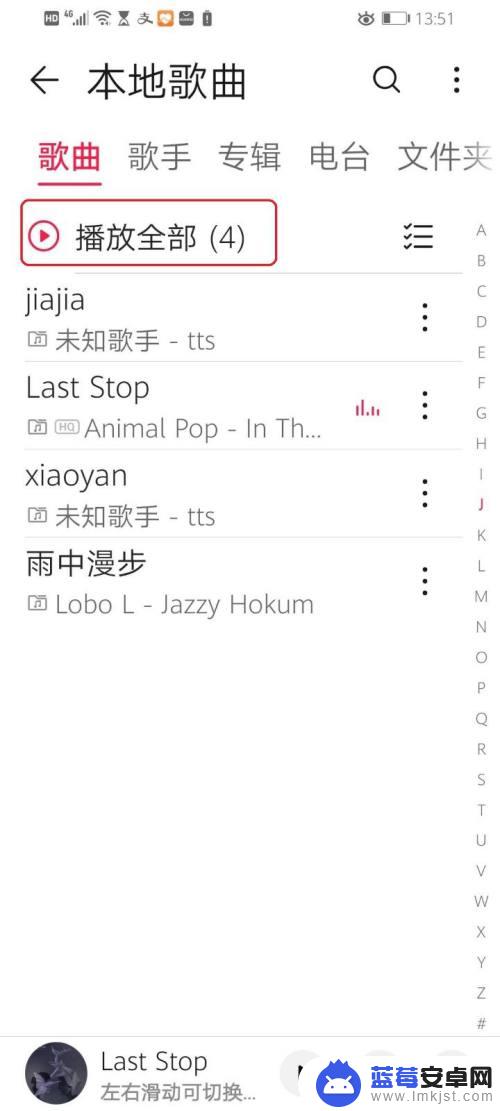
10.结果展示。
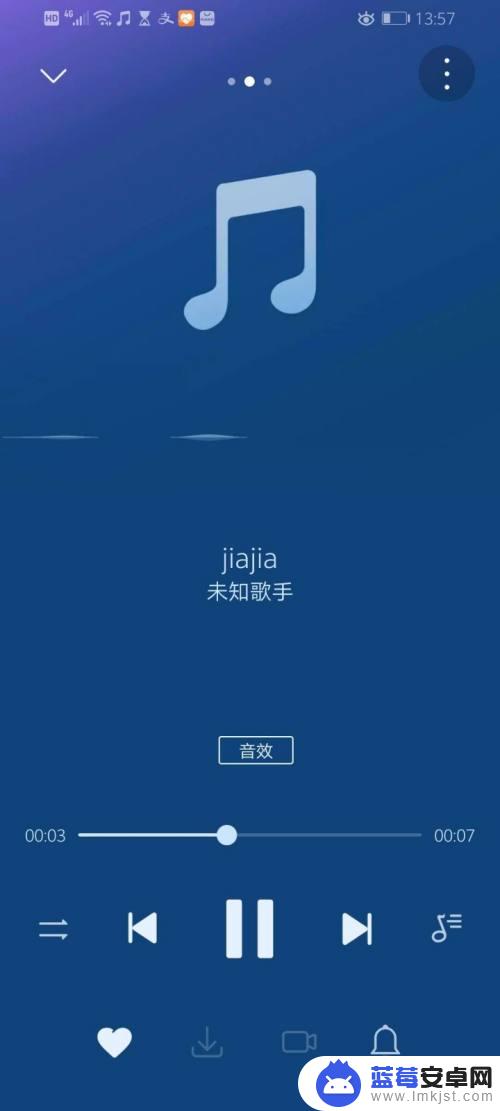
添加本地音乐文件到华为手机并不难。只需打开音乐播放器,导入本地音乐文件,即可设置为添加音乐并随时欣赏。让我们用华为手机尽情享受美妙的音乐之旅吧!












